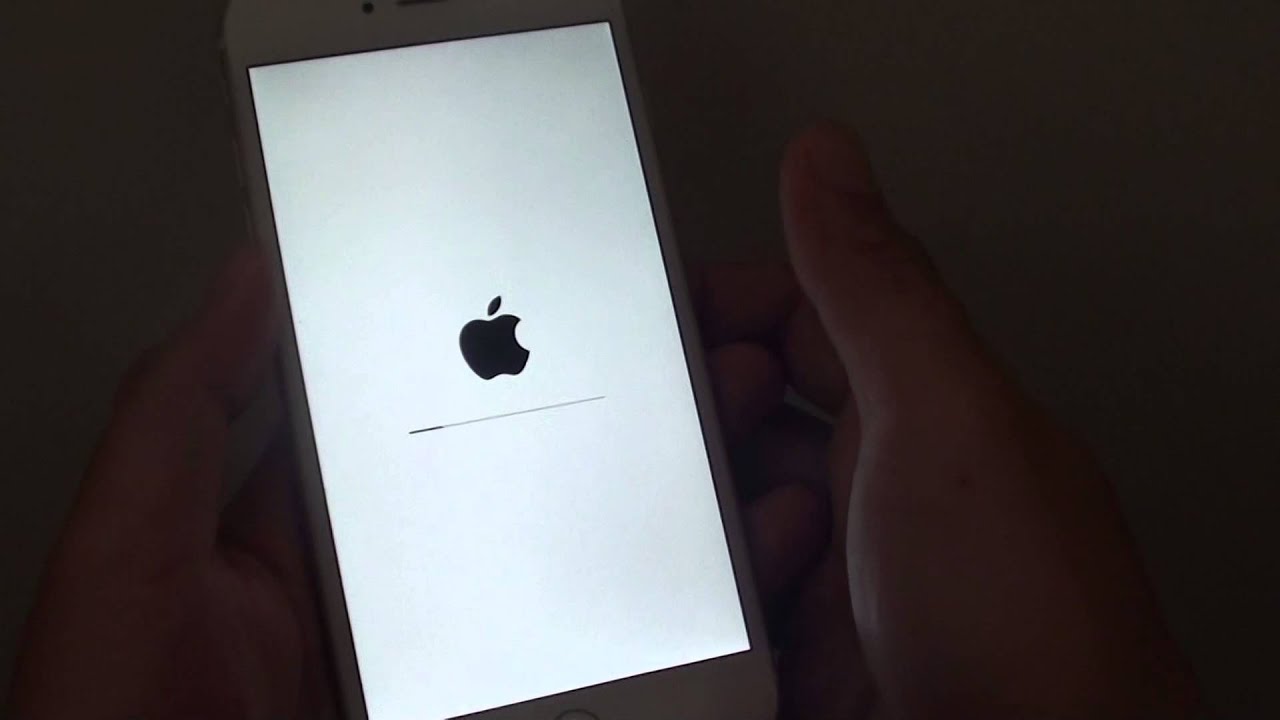
كيف أفرمت اليفون ، للكثري من حاملي هواتف أيفون الشهيرة ويرغبون في فرمتتة جهازهم لأي سبب خاص بهم مثل بطئ الهاتف أو أنه يعاني من مشكلة التعليق المستمر أو البطئ وغيرها من الأسباب التي تدفعهم إلى إعادة فرمتتة الهاتف وتحميل الإعدادات ضبط المصنع مرة أخرى، وفي هذه المقالة نقدم لكم طرق مختلفوة ومتنوعة في فرمتتة هواتف الأيفون .
قبل البدء بعملية فرمتتة اليفون ما يتعلق به يجب أولا التأكد من وجود نسخة احتياطية موقع أي-تيونز أو الآيكلاود لجميع المعلومات اللازمة والبيانات التي تحتفظ بها على هاتفك من (صور،تطبيقات ،ملاحظات وموسيقى).
كيف أفرمت الأيفون:
هناك العديد من الطرق المختلفة التي تساعد في فرمتتة وإعادة تحميل إعدادات الهاتف منها ما يعتمد على الهاتف نفسه أو من خلال جهاز الحاسوب وفيمات يلي نقدم لكم الطريقة الأولى التي تعتمد على الهاتف .
فرمتتة الأيفون من الجهاز نفسه:
- أولا قم بتسجيل الخروج من حساب “iCloud” الخاص بك من بجهاز الآيفون قبل البدء بعملية مسح البيانات الموجودة عليه، وكتابة كلمة سر “Apple ID”؛ وذلك من أجل القدرة على استخدام الجهاز بعد مسح البيانات عليه.
- قم بالدخول إلى “الإعدادات”.
- اختر كلمة “عام”.
- اختر”إعادة تعيين”.
- قم باختيار واحد من بين 7 خيارات متاحة، بحيث يتم اختيار عملية الإعداد المطلوبة وفقاً للمشكلة الموجودة في جهاز الآيفون ،مثل الضغط على خيار “مسح جميع المحتويات والإعدادات”، وفيما يلي نبين لكم أهمية ومعنى كل خيار:
- إعادة تعيين جميع الإعدادات: في حال وجود مشاكل في ضبط الجهاز، والرغبة بحذف جميع الإعدادات الموجودة على الهاتف دون مسح البيانات.
- مسح جميع المحتويات والإعدادات: وهو خيار عملية الفورمات الحقيقية لجهاز الآيفون؛ لأنه يعمل على مسح كافة البيانات والإعدادات الموجودة على الآيفون، بحيث يصبح وكأنه جهازاً جديداً.
- إعادة تعيين إعدادات الشبكة: ويتم اختيار هذا الخار إذا كانت هناك مشكلة في توصيل الجهاز ببيانات الجوال (4G) أو شبكة الإنترنت (WIFI) أو البلوتوث أو شبكة الاتصالات بشكلٍ عام، فهذا الخيار يعمل على حذف جميع إعدادات الشبكات المختلفة، وفي الغالب يتمكّن من حل المشاكل المتعلقة بالـ “Software”.
- إزالة كل الخطط الخلوية: وهذا الخيار مناسب للأجهزة الحديثة بدءاً من آيفون X، بحيث يعمل هذا الخيار على إزالة البطاقة الإلكترونية المُثبتة على الجهاز وكافة الخطط الخلوية عليه.
- إعادة تعيين قاموس لوحة المفاتيح: ويتم الاستعانة به في حال كانت هناك مشكلة في لوحة المفاتيح بسبب تغيير إعداداتها فإن الضغط على هذا الخيار يُعيدها إلى ما كانت عليه.
- إعادة تعيين شكل الشاشة الرئيسية: ويستخدم هذا الخيار عند الرغبة في تغييرشكل الشاشة الرئيسية أو حدثت بعض المشكلات فيها بالتزامن مع تحديث نظام تشغيل “IOS” الخاص بالجهاز، فإن هذا الخيار يُسهم في حل المشكلة واستعادة شكل الشاشة الرئيسية وترتيبها كما كان في السابق.
- إعادة تعيين الموقع والخصوصية: يلغي هذا الخيار السماح لأي تطبيق بالوصول إلى الصور والموقع وتفاصيل الخصوصية، كما يُعيد تعيين إعدادات الخصوصية والموقع.
فرمتتة الأيفون من جهاز الحاسوب :
وهذه الطريقة تتكون من طريقتين مختلفتين الأولى عبر برنامج آيتونز “iTunes” والايفون مفتوح ويعمل ، والطريقة الثانية عبر برنامج آيتونز “iTunes” ويكون الايفون مقفل وفيم يلي بيان لكل منهما:
1- برنامج آيتونز “iTunes” والايفون مفتوح ويعمل :
من خلال استخدام جهاز حاسوب وتوصيل الأيفون عبر السلك الخاص به في جهاز الحاسوب ومن خلال برنامج آيتونز “iTunes”، بحيث يكون جهاز الآيفون مُشغّلاً وقفله مفتوحاً، وهي تعمل على الاستعادة والمسح والتحديث، وبالتالي فإنها تتطلب سرعةً عالية من الإنترنت حتى تنتهي العملية بأقصر وقتٍ ممكن في غضون (15 – 20) دقيقة، والطريقة كما يلي :
- قم أولا بتحميل برنامج “آيتونز”، أو قم بالدخول إلى موقع أيتونز الرسمي من هنا مباشرة .
- ثم قم بتوصيل جهاز الآيفون الخاص بك بجهاز الحاسوب عبر وصلة USB.
- وافق على إجراءات السماح للحاسوب بالوصول إلى بيانات الهاتف.
- بعدها تظهر صفحة من برنامج الآيتونز على جهاز الحاسوب، فيها خياران هما “تحديث” أو “استعادة”.
- اختيار كلمة “استعادة”.
- متابعة الخطوات التالية التي يعرضها برنامج الآيتونز إلى حين إتمام فورمات جهاز الآيفون ومسح البيانات التي يحتويها.
2- برنامج آيتونز “iTunes” ويكون الايفون مقفل :
أما إذا كان جهاز الأيفون الخاص بك مقفل تماما ولا يعمل تلجأ لهذا الطريقة ، حيث تتم فرمتته بعد أن يتم وصله بالحاسوب والضغط على زر الطاقة وزر خفض الصوت (معاً) تظهر علامة “recovery mode”، بحيث تتكوّن من رمز الموسيقى وأسفلها كلمة “iTunes” وأسفلها صورة سلك أبيض، وذلك بالنسبة للإصدارات القديمة من أجهزة الآيفون، في حين تظهر علامة جهاز حاسوب محمول “لابتوب” وأسفله سلك أبيض في الإصدارات الحديثة من الآيفون، وفيما يلي نوضح لكم الخطوات بالترتيب:
وبعد توصيل جهاز الآيفون بالحاسوب الآلي عن طريق وصلة USB ،تظهر صفحة من برنامج الآيتونز على جهاز الحاسوب، تحتوي على خيارين هما “تحديث” أو “استعادة” ،يتم اختيار كلمة “استعادة”ثم الضغط على كلمة “التالي”.
ثم الضغط على زر “موافق”، ليبدأ الآيتونز بتنزيل برنامج تحديث الآيفون ،وتجدر الإشارة أن تنزيل برنامج التحديث قد يحتاج ساعات أو دقائق، حسب سرعة الإنترنت المتوفرة.
